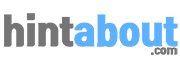얼마전 생에 처음으로 아이폰을 잃어버렸는데 운이 좋게 다음날 찾을 수 있었습니다.
오늘 아이폰 위치찾기에 대해서 제가 알게 된 내용 모두와 구글 타임라인 아이폰 이용방법을 소개 드리겠습니다.
제가 어떻게 폰을 찾게 되었는지도 정리해 두었으니 체크사항 5가지도 꼭 챙겨 보시기 바랍니다.
애플 기본앱 아이폰 위치찾기
애플에서는 ‘나의 찾기’라는 기본 앱을 통해 아이폰 위치찾기(맥북, 에어팟, 애플워치 등) 기능을 제공하고 있습니다.
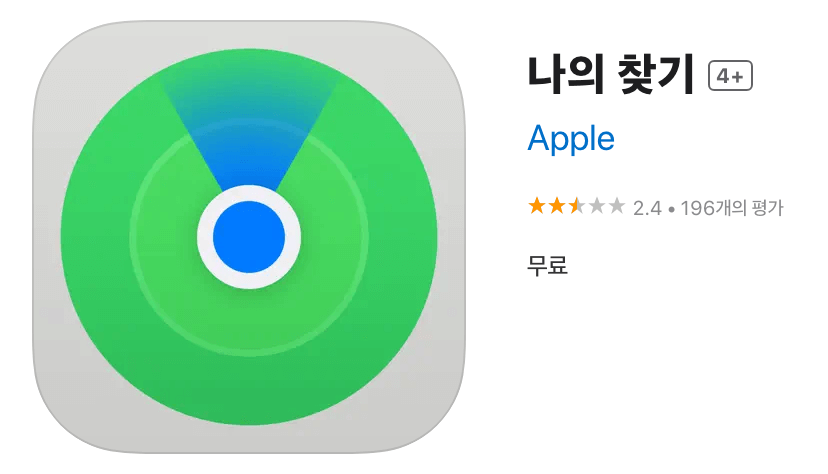
하지만 조금이라도 관심이 있으신 분들은 알겠지만, 이 앱으로는 한국에서 아이폰 위치찾기를 할 수가 없습니다.
국내법에 따라 서비스를 제공할 수 없다고 합니다(정확한 법률은 의견이 분분한 상태).
물론 분실한 내 폰의 위치를 안다고 해도 지나가는 사람을 모두 붙잡고 확인할 수는 없습니다만, 한국에서만 아이폰 위치찾기 자체가 안된다는 것은 조금 이해가 안되는 부분이죠.
저도 며칠 전 처음으로 폰을 분실하며, 나의 찾기 앱을 처음 이용해보니 정말 어이가 없다는 생각이 들었습니다.
저는 결과적으로 이 앱에 있는 기능 중 하나로 폰을 찾았지만, 일단 위치찾기는 안 되는 것이 팩트입니다.
폰을 잃어버렸을 때 체크사항 5가지
미리 아이폰 위치조회를 할 수 있는 별도의 앱을 설치해 두었든 아니든, 아래 내용은 꼭 확인하시기 바랍니다.
끝내 폰을 못 찾더라도 반드시 해야 할 것들이 있습니다.
아이폰을 분실했을 때 체크사항 5가지입니다. 순서대로 체크해보세요.
- 앱 ‘나의 찾기’ 또는 iCloud에서 ‘사운드 재생’으로 아이폰 확인
- (애플워치가 있다면) 애플워치로 아이폰 사운드 재생
- 앱 ‘나의 찾기’ 또는 iCloud에서 ‘분실로 표시’를 하고, 연락 받을 번호 및 메시지를 입력
- 구글 타임라인 아이폰 설정이 활성화되어 있는지 확인
- 통신사의 분실 관련 서비스 이용(KT, SKT, LGU+)
저는 아이폰이 집에는 없다는 것을 알고 있었기 때문에 1, 2번은 해당되지 않았고, 3번 단계에서 폰을 찾았습니다.
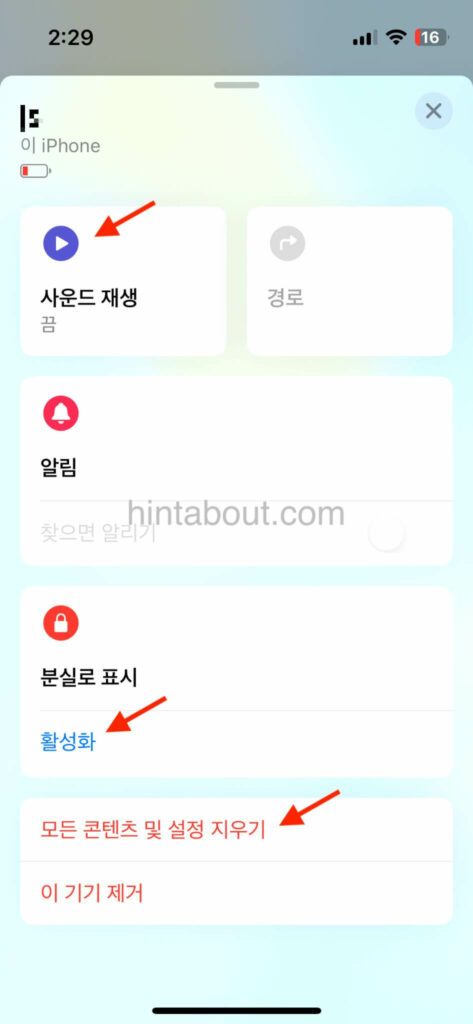
‘분실로 표시’에서 연락 받을 가족의 연락처를 등록해 두었더니 얼마 지나지 않아 폰을 습득하신 분이 연락을 주었습니다.
폰이 잠금상태였기 때문에 수신할 수 있는 연락처를 남기는 기능이 특히 도움이 되었습니다.
저의 경우 ‘분실로 표시’에서 연락 받을 번호만 입력했지만, 사례를 한다거나 기타 다른 메시지를 입력해두는 것도 도움이 될 것 같습니다.
참고로 아이폰이 분실모드가 되면 폰은 잠기고, 입력한 번호와 메시지가 바탕화면에 보입니다(아래 사진 참고).
만약 폰을 습득한 사람이 찾아줄 의향이 있다면 메모한 번호로 연락을 줄 수 있겠죠.
연락을 받지 못하더라도 개인정보 보호하기 위해서라도 분실모드로 바꾸는 것은 꼭 필요합니다.
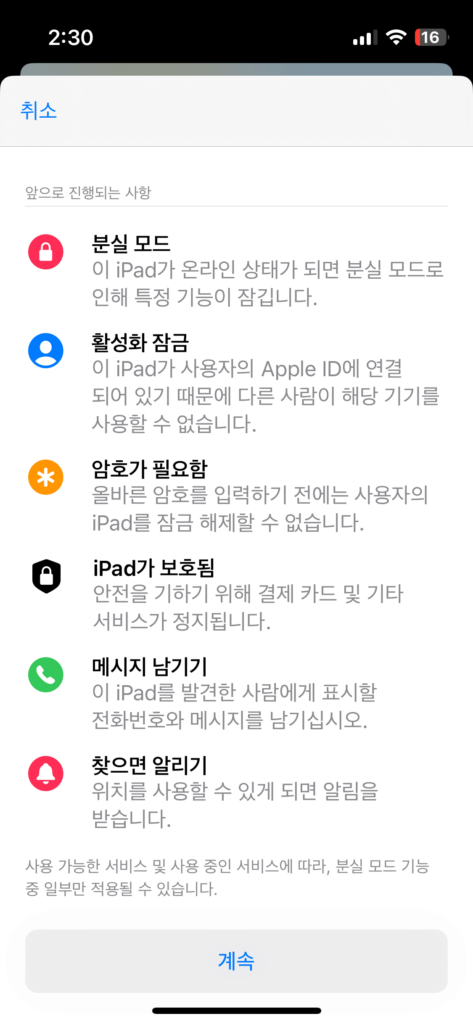
여기에 현재 내 아이폰 위치찾기를 하고 싶다면, 다른 폰(기종 상관 없음)으로 구글맵을 실행하여 내 계정으로 로그인한 후 타임라인 기능을 확인해 보시기 바랍니다.
구글 타임라인은 내가 언제 어디에 있었는지 기록해주는 개인 지도 서비스인데요, 많은 사람들이 구글맵 위치추적으로 활용하고 있습니다.
만약 타임라인이 활성화 상태로 설정해둔 적이 있다면, 구글맵에서 현재 아이폰 위치를 저장하고 있을 수 있습니다(자세한 구글 타임라인 아이폰 이용 방법은 다음 장에서).
추가로 통신 3사에서도 분실 서비스를 제공하고 있습니다.
가까운 기지국의 위치 기준으로 아이폰 위치를 알려주는데, 개인적으로는 구글 타임라인에서 GPS 기반으로 위치를 확인하는 것이 정확도 면에서 낫다고 생각합니다.
그리고 안타깝지만 저를 포함하여 알뜰폰을 사용하시는 분들은 통신 3사의 위치찾기 서비스를 이용할 수 없습니다.
* 만약 폰을 끝내 찾지 못한다면 ‘나의 위치’ 앱에서 ‘모든 콘텐츠 및 설정 지우기’를 통해 개인 정보를 보호해야 합니다.
구글 타임라인 아이폰에서 이용하는 방법
만약 아직 폰을 분실한 상태가 아니라면 지금 당장 폰에서 구글 타임라인 이용한다고 설정해두는 것이 좋습니다.
개인적으로는 아이폰에서는 구글 타임라인을 이용하는 것이 가장 낫다고 봅니다.
무료이고, (기술적으로) 신뢰할 수 있는 구글에서 만든 앱이고, 폰이 언제 어디로 어떻게 이동했는지 알 수 있어 현재 상황을 파악하기 좋습니다.
결과적으로 아이폰이 전혀 모르는 위치에 있다면 포기하고 폰에 있는 데이터를 원격으로 지우고, 새 폰을 마련하면 되고,
추측할 수 있는 곳에 있다면 찾아보는 방법을 택할 수도 있을 것입니다.
구글 타임라인 정확도는 경우에 따라 다른데, 통신사에서 기지국으로 위치를 제공해주는 것 보다는 낫다는 의견도 많기 때문에 쓸만하다고 볼 수 있겠습니다.
구글 타임라인 아이폰에서 이용방법은 간단합니다.
- 아이폰에서 구글맵(앱) 설치(앱스토어 바로가기)
- 설정 > 구글맵 설정
- 위치정보 ‘항상’
- ‘정확한 위치’ 사용
- 구글 활동 제어 > 타임라인 ‘사용’
- 구글 맵 > 타임라인 > 백업 ‘활성화’
유의할 점은 이제 구글맵 웹사이트에서는 타임라인을 볼 수 없고(관련글), 앱에서만 확인할 수 있습니다.
그래서 만약에 나중에 아이폰을 잃어버리면, 다른 폰으로 구글 맵(앱)에 들어가 타임라인을 봐야 합니다.
그래서 4번 백업 설정까지 꼭 해두어야 합니다.
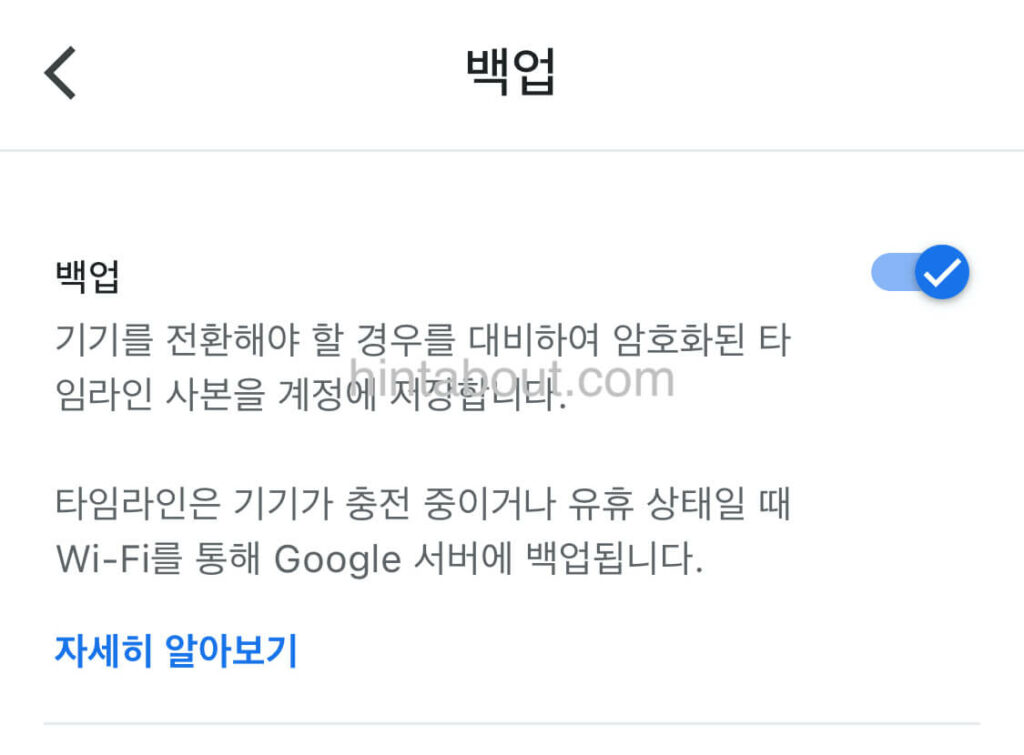
이렇게 설정해두면 이제 아이폰을 잃어버려도 구글 타임라인 조회를 해보면 내 아이폰이 어떤 경로로 움직였고, 어디에 있는지 알 수 있습니다.

다른 대안은 없을까?
앱스토어를 둘러보면 알 수 있듯 아이폰 위치찾기 앱은 너무나도 많습니다(가족 위치찾기 어플도 많죠).
앞서 언급했지만, 기술적으로 위치 정확도가 높고 배터리 소모가 적은 것이 중요하고, 개인정보를 관리하는 것도 매우 중요한 요소입니다.
저는 그 중 구글 타임라인이 가장 낫다고 판단했고, 계속 이용해보려 합니다.
하지만 구글 타임라인이 마음에 안 들거나 원하는 기능이 없다면 선택지는 너무나도 많으니 앱스토어에서 ‘위치찾기’, ‘위치추적’ 등으로 검색해 이용해보시는 것을 추천합니다.
마치며
배터리 소모나 개인정보에 민감하다면 구글 타임라인 아이폰에서 이용하는 것이 탐탁치 않을 수도 있습니다.
하지만 폰 분실에 대비하고 싶다면 별다른 방법이 없습니다(어떤 앱이든 위치정보를 확인, 저장하면 위 문제는 피할 수가 없습니다).
개인적으로는 배터리 소모는 체감이 안되는 수준입니다만, 이 부분은 스스로 판단할 문제입니다.